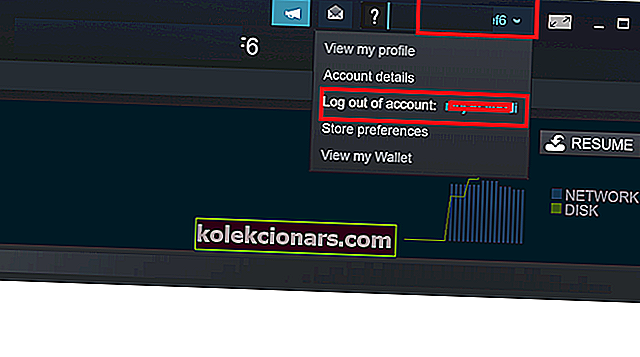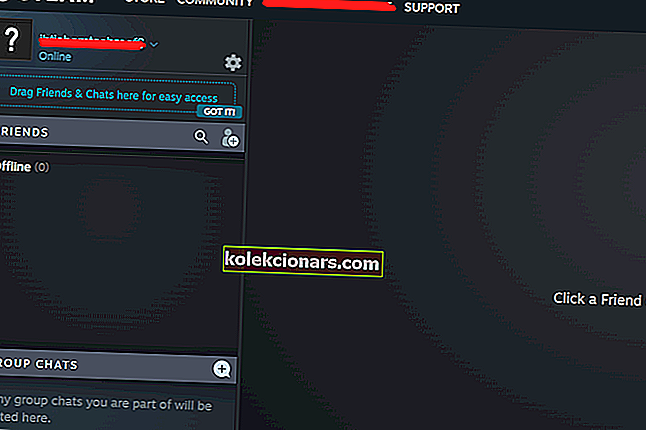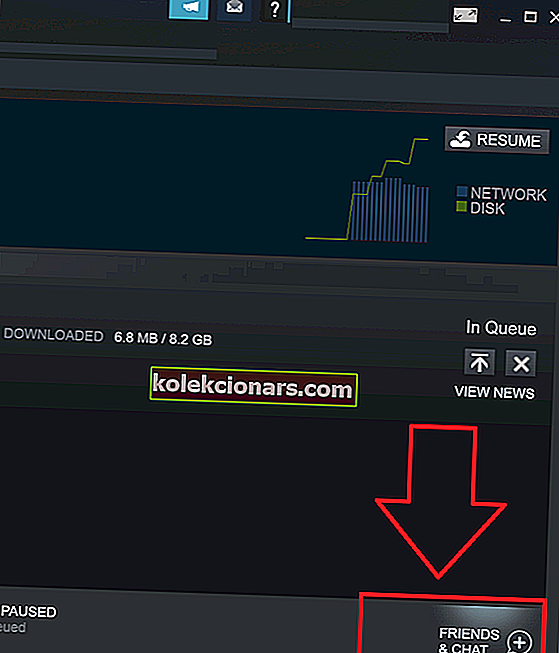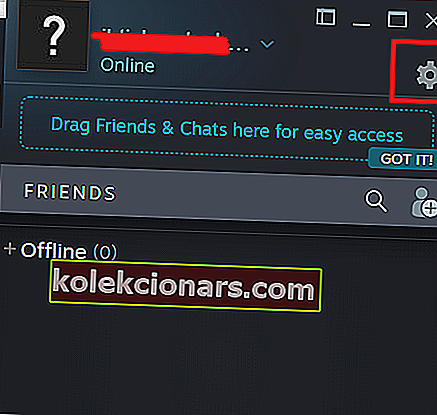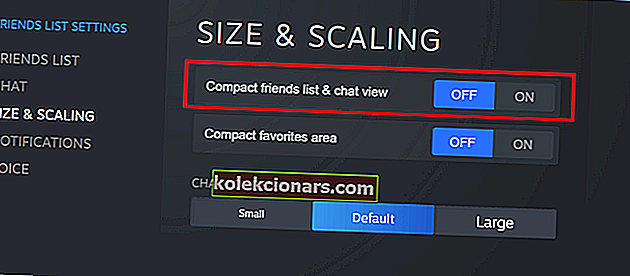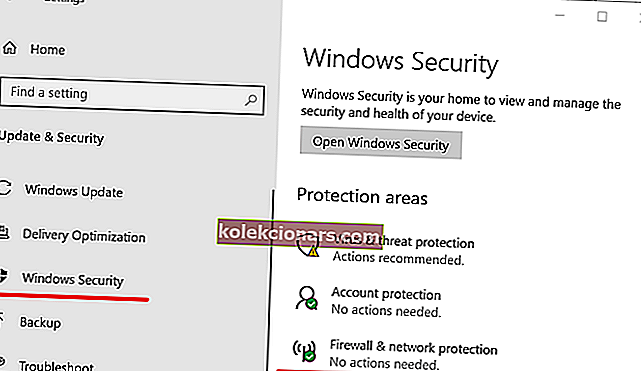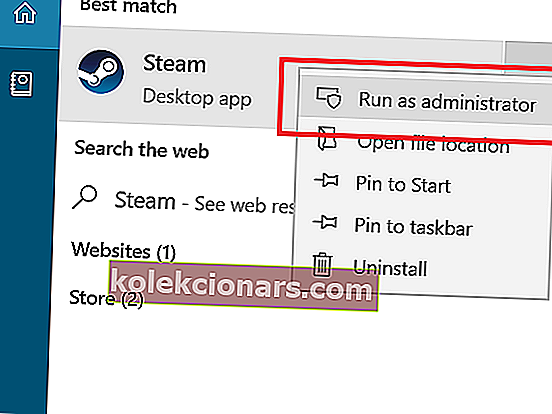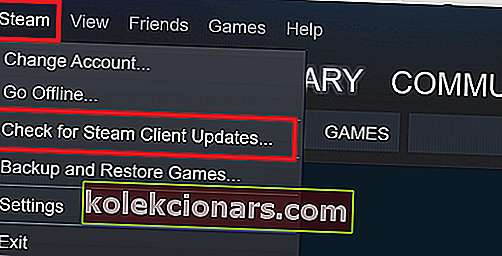Steam Chat er et gratis stemme- og tekstchat-system med rige egenskaber for at forbedre din spiloplevelse. Imidlertid kan Steam chat til tider støde på, at billedet ikke kunne uploades .
Denne fejl opstår, når brugeren forsøger at sende et billede gennem Steam Chat ved hjælp af Steam-klienten på skrivebordet.
Den fulde fejl lyder Kunne ikke starte upload: Billedet kunne ikke uploades . Hvis du står over for en lignende fejl, er der et par tip til fejlfinding for at rette denne fejl.
Kan du ikke uploade et billede til Steam Chat? Lær hvordan du løser det her
- Log af Steam
- Brug Steam Online
- Deaktiver kompakt venneliste og chatvisning
- Deaktiver Firewall
- Kør Steam som administrator
- Opdater Steam og deaktiver antivirusprogrammet
- Send billeder via en tredjeparts vært
- Brug en alternativ Voice Chat-app
1. Log af Steam
En måde at rette denne fejl på er at logge ud af din Steam-konto på Steam-klienten og logge ind igen. Det ser ud til at have fungeret for mange brugere med fejlen ved upload af billede mislykkedes.
- Start Steam, og klik på dit profilnavn øverst til højre .
- Vælg " Log ud af konto".
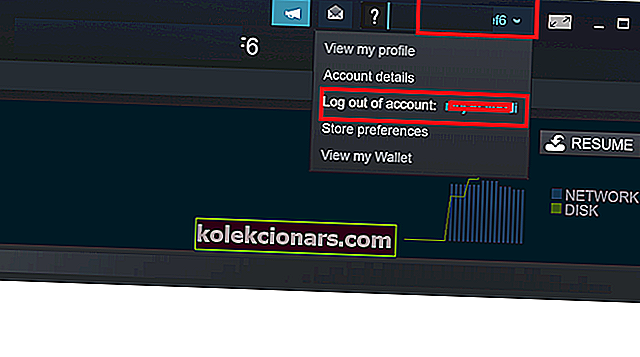
- Derefter skal du afslutte Steam og genstarte det.
- Log ind med din Steam-legitimationsoplysninger, og se om du kan sende billeder via Steam-chat.
2. Brug Steam Online
Du kan få adgang til din Steam-konto online ved hjælp af webbrowseren. Selvom du ikke kan sende og uploade billeder via Steam-desktopklienten, kan du stadig sende billeder via Steam-webklienten.
- Log ind på Steam -webklienten. Indtast den specielle sikkerhedskode, hvis du bliver bedt om det.
- Klik på Chat for at åbne chatvinduet.
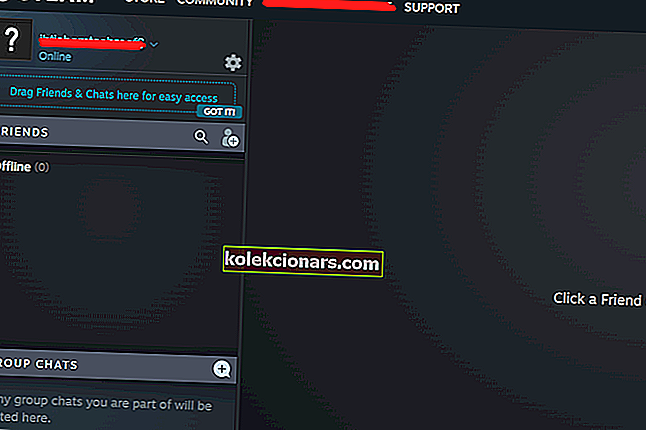
- Vælg din ven, og upload det billede, du vil sende.
- Det er det! Du skal være i stand til at sende billederne via Steam-webchatklient, så længe Steam-desktopklienten ikke er rettet.
3. Deaktiver kompakt venneliste og chatvisning
For at tilbyde en bedre spiloplevelse, mens du chatter med damp, tilføjede en "Kompakt venneliste og chatvisning" til Chat-indstillingerne. Imidlertid er denne funktion også kendt for at forårsage, at billede ikke kunne uploade fejl på Steam.
Denne funktion er som standard deaktiveret. Hvis du har tændt det ved et uheld eller med vilje, kan du prøve at deaktivere det. Sådan gør du det.
- Start Steam.
- Klik på "Venner og chat" nederst til højre.
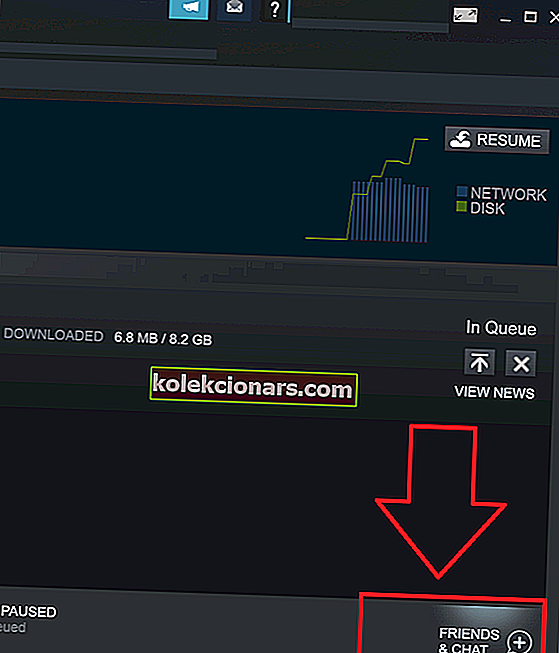
- Klik på Indstillinger (tandhjulsikon) i vinduet Venner og chat .
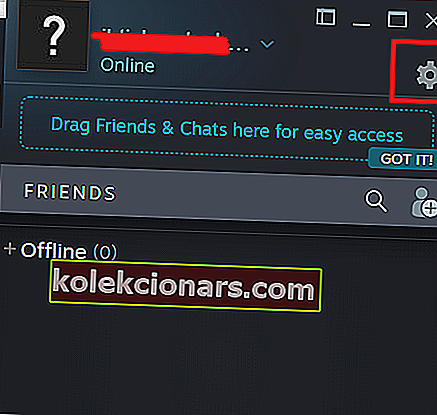
- I vinduet Indstillinger skal du klikke på fanen " Størrelse og skalering" .
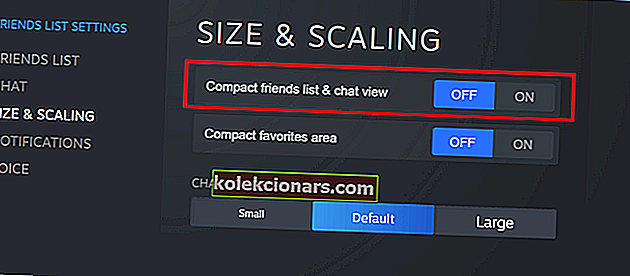
- Sørg for, at " Kompakt venneliste og chatvisning " er Fra.
- Luk vinduet Indstillinger. Afslut Steam og genstart det. Prøv at uploade billedet igen og se om det løser fejlen.
- Læs også: 7 bedste spiloptagelsessoftware til low-end pc'er
4. Deaktiver Firewall
Kontroller også din firewallbeskyttelse. Firewallen kan fejlagtigt markere en forbindelse og blokere adgangen. Prøv at slukke Firewall et øjeblik for at se, om du er i stand til at uploade billeder.
- For at gøre dette skal du klikke på Start> Indstillinger> Opdatering og sikkerhed.
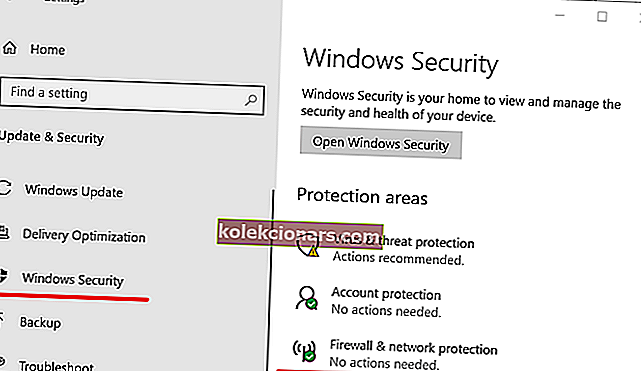
- Klik på Windows Sikkerhed> Firewall og Netværksbeskyttelse.
- Vælg dit netværk, og slå Firewall fra.
5. Kør Steam som administrator
Afslut damp og prøv at starte Steam-klienten med administrativt privilegium.
- Skriv Steam i Cortana / søgefeltet.
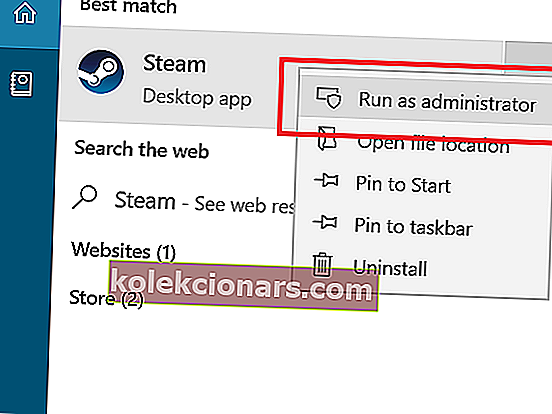
- Højreklik på Steam, og vælg Kør som administrator.
- Åbn Steam Chat, og upload et billede. Kontroller for eventuelle forbedringer.
- Læs også: 7 spiloptagelsessoftware til YouTube til at tage dit spil online
6. Opdater Steam, og deaktiver antivirusprogrammet
Hvis det er en kendt fejl, frigiver Steam muligvis en opdatering med programrettelsen.
- Start Steam, og klik på Steam.
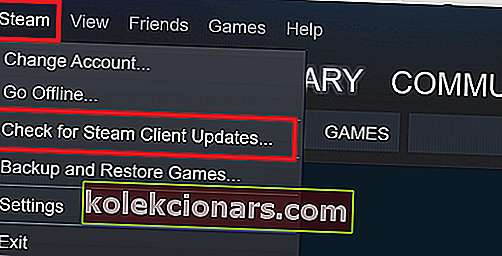
- Vælg " Kontroller for Steam-klientopdatering ".
Hvis din Antivirussoftware af en eller anden grund blokerer forbindelsen til Steam-serveren, kan det resultere i en billeduploadfejl. Deaktiver dit antivirus midlertidigt og kontroller for eventuelle forbedringer.
7. Send billeder via en tredjeparts vært

Nu er dette ikke en løsning, men en løsning, indtil Steam løser problemet. Du kan prøve at uploade billeder til alle offentlige billeder, der er vært for websteder som Imgur eller Tinypic osv. Upload billederne til webstederne og del billedlinket i din chat.
Dette er praktisk, hvis du hurtigst muligt vil dele et billede med din ven.
8. Brug en alternativ Voice Chat-app

Du vil sandsynligvis ikke høre dette, men hvis du oplever denne fejl i lang tid nu, kan du prøve en anden populær spilchat-app.
Apps som Discord er blandt de mest populære stemme- og tekstchat-app til spillere og spilfællesskaber med servere af enestående kvalitet. Du kan læse vores vejledning om den bedste stemmechatapplikation til spillere til at finde de bedste VoIP-klienter til at styrke dit spil.
RELATEREDE HISTORIER, DU MÅ LIKE:
- Bedste Windows 10 VoIP-apps og klienter til gratis opkald
- 5 bedste automatiserede chat-software til forbedring af forretningskommunikation
- 6 surfing-spil til Windows-pc-brugere